通常は、ノートパソコンのカバーを閉じたときは「スリープ」モードになってしまう。これを「何もしない」に設定を変更すると、カバーを閉じてもパソコンは駆動したままになるので、カバーを開けてすぐに使えて便利だ。
基本操作の疑問と悩み
ノートパソコンを閉じるとスリープになって、開いてもすぐに使えない
これは、「カバーを閉じたときの動作」で、カバーの役割を変えればいい。ただし、設定項目にたどり着くのに手間がかかる。
まず、「スタート」ボタンを右クリックして「電源オプション」を選ぶ。「電源とスリープ」が開くので「電源の追加設定」をクリック。
「電源オプション」が開いたら、左側のリストから「カバーを閉じたときの動作の選択」をクリックする。この画面で、電源ボタンを押したときや、カバーを閉じたときの動作をバッテリー駆動時と電源接続時で別々に設定できる。
通常は、カバーを閉じたときは「スリープ」になっているが、これを「何もしない」にすれば、カバーを閉じてもパソコンは駆動したままになるので、カバーを開けてすぐに使える。
■「電源オプション」を開いて、カバーを閉じたときの動作を選択
スタートボタンの右クリックか、「設定」の「システム」で「電源とスリープ」を開き、「電源の追加設定」で「電源オプション」を開く。「電源オプション」の左のほうにある「カバーを閉じたときの動作の選択」をクリック。
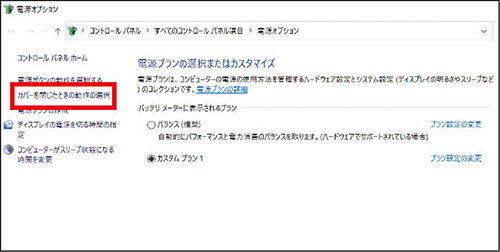
下図のような画面が表示されたら、「カバーを閉じたときの動作」の項目で動作を選ぶ。通常は「スリープ」なので、これを「何もしない」を選択する。
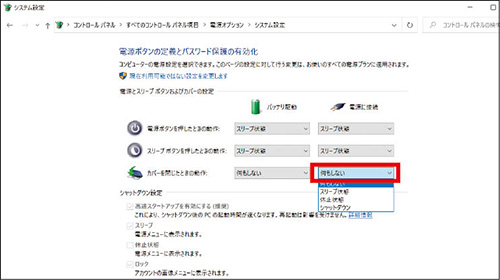
解説/福多利夫(フリーライター)

